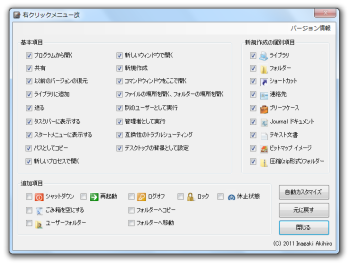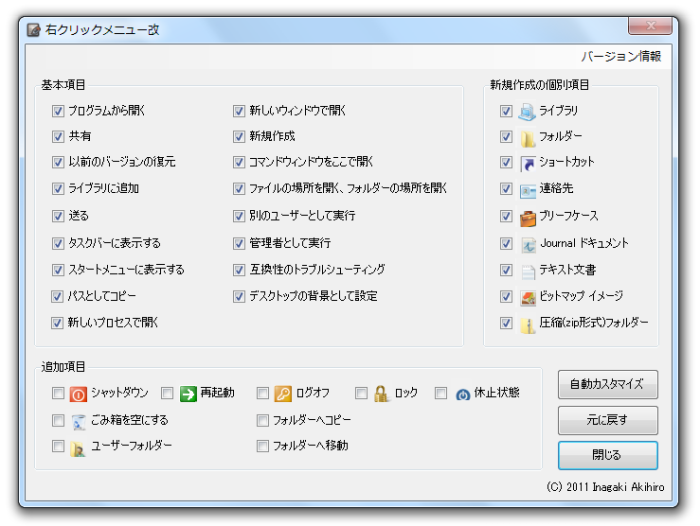右クリックメニューの表示項目を追加したり、すでに表示されている項目を非表示したりできるほか、シャットダウン、再起動や、ごみ箱を空にしたり、フォルダへのコピー/移動、ユーザーフォルダを開いたりなどの項目を追加できます。
※ Windows 10 対応の後継ソフト 右クリックメニュー改X が公開されています。
右クリックメニュー改 の使い方
ダウンロード と インストール
- Vector のダウンロードページへアクセスし、「ダウンロードページへ」ボタンをクリックしてダウンロードします。
- ダウンロードした圧縮ファイル(RightClickMenu_Kai_v2.5.zip)を解凍し、右クリックメニュー改.exe を右クリックして「管理者として実行」をクリックして起動します。
※ 本ソフトはインストール不要で利用できます。
使い方
右クリックメニューに表示したい項目にチェックを入れ、非表示にしたい項目のチェックを外して「閉じる」ボタンをクリックすると、反映されます。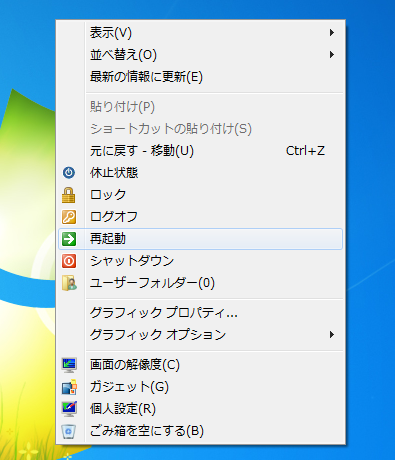
元の状態に戻したい場合は、「元に戻す」ボタンをクリックすると、初期状態に戻ります。
Version 2.5
Version 2.0
Version 1.5
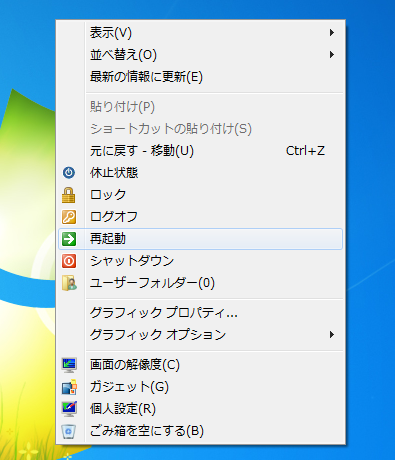
追加項目をすべて追加
元の状態に戻したい場合は、「元に戻す」ボタンをクリックすると、初期状態に戻ります。
基本項目
- プログラムから開く
- 共有
- 以前のバージョンの復元
- ライブラリに追加
- 送る
- タスクバーに表示する
- スタートメニューに表示する
- パスとしてコピー
- 新しいプロセスで開く
- 新しいウィンドウで開く
- 新規作成
- コマンドウィンドウをここで開く
- ファイルの場所を開く、フォルダーの場所を開く
- 別のユーザーとして実行
- 管理者として実行
- 互換性のトラブルシューティング
- デスクトップの背景として設定
新規作成の個別項目
- ライブラリ
- フォルダー
- ショートカット
- 連絡先
- ブリーフケース
- Journal ドキュメント
- テキスト文書
- ビットマップ イメージ
- 圧縮(zip 形式)フォルダー
追加項目
- シャットダウン
- 再起動
- ログオフ
- ロック
- 休止状態
- ごみ箱を空にする
- ユーザーフォルダー
- フォルダーへコピー
- フォルダーへ移動
更新履歴
Version 2.5 (2012/04/08)
- カスタマイズ項目を追加
- すべて選択
- 「管理者として実行」修復ツールを付属
Version 2.0 (2012/05/31)
- 追加項目
- ファイル等を上の階層にコピー
- ファイル等を上の階層に移動
- 「管理者として実行」を表示させない場合に注意喚起
Version 1.5 (2011/07/06)
- カスタマイズ項目を追加
- 管理者権限がない場合、メッセージを表示